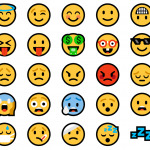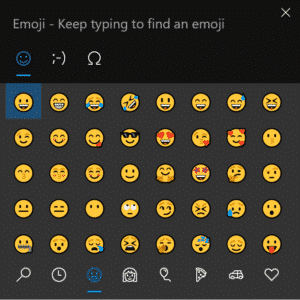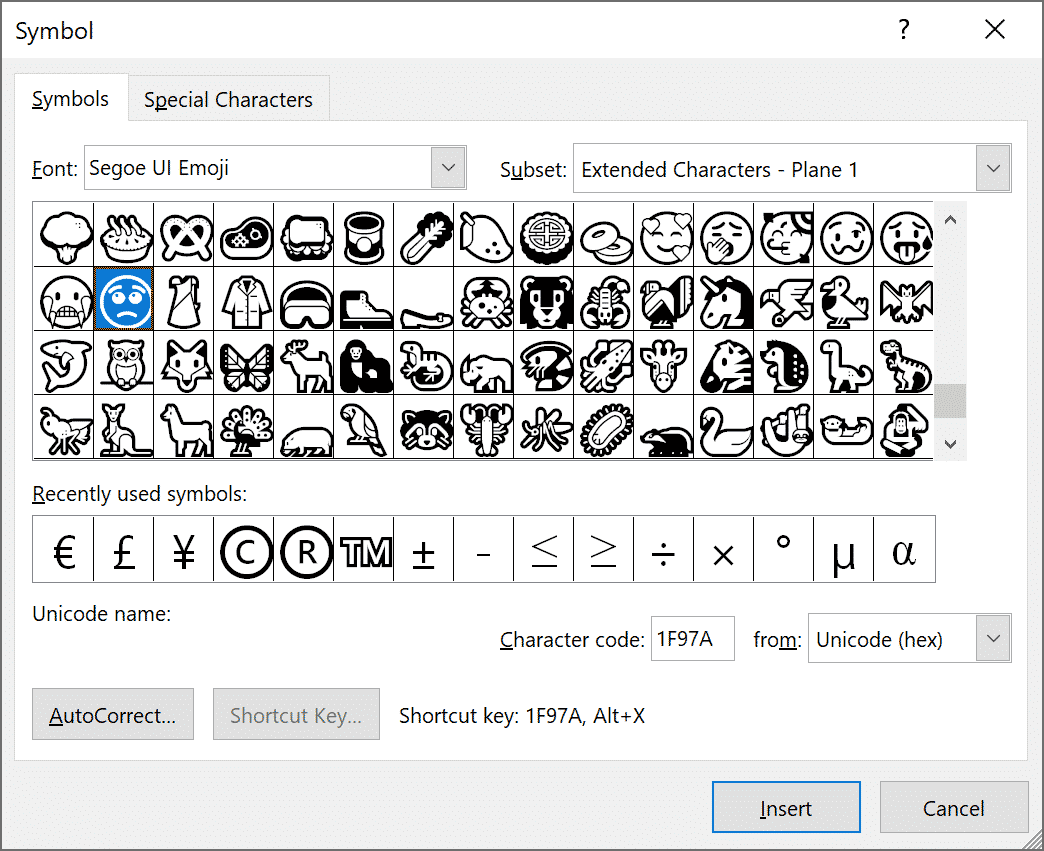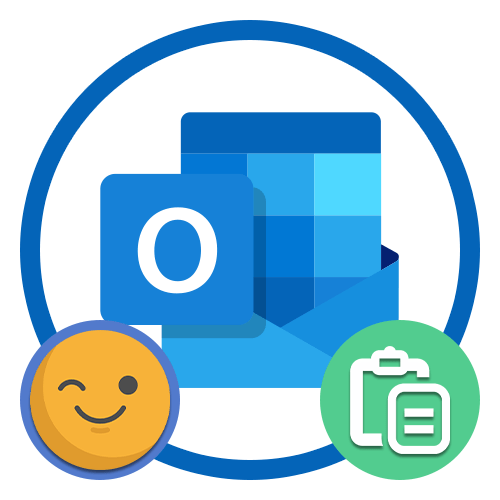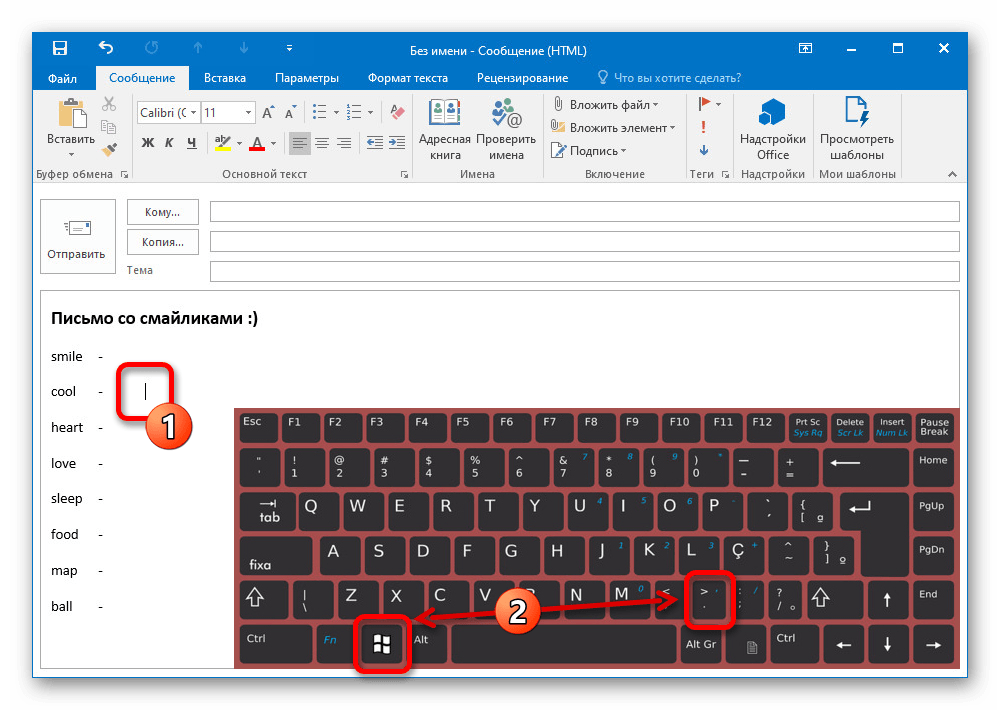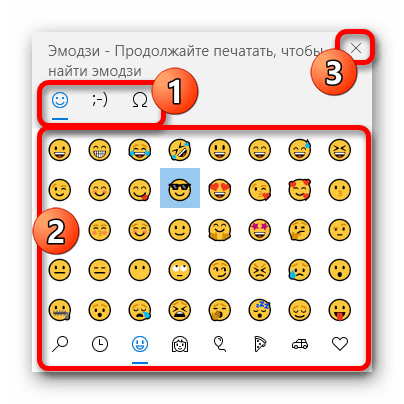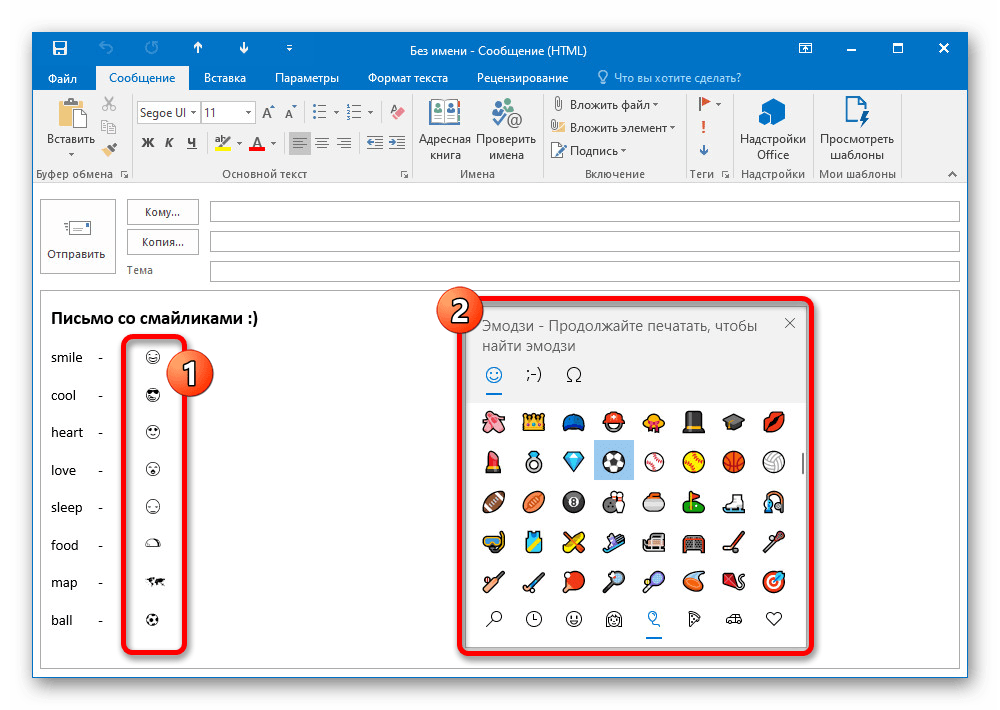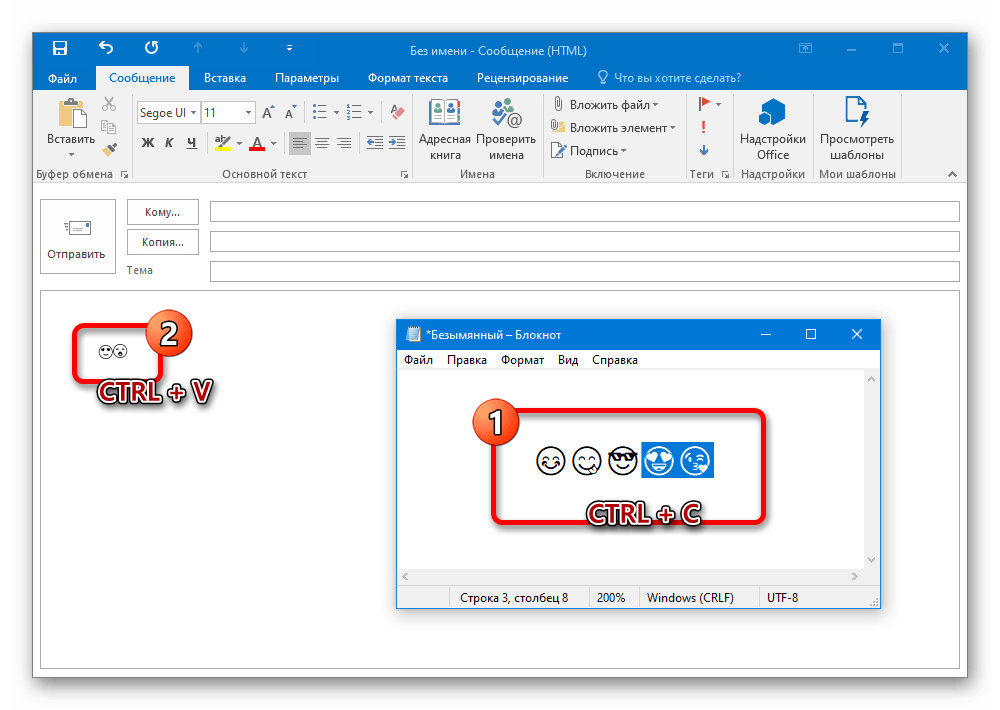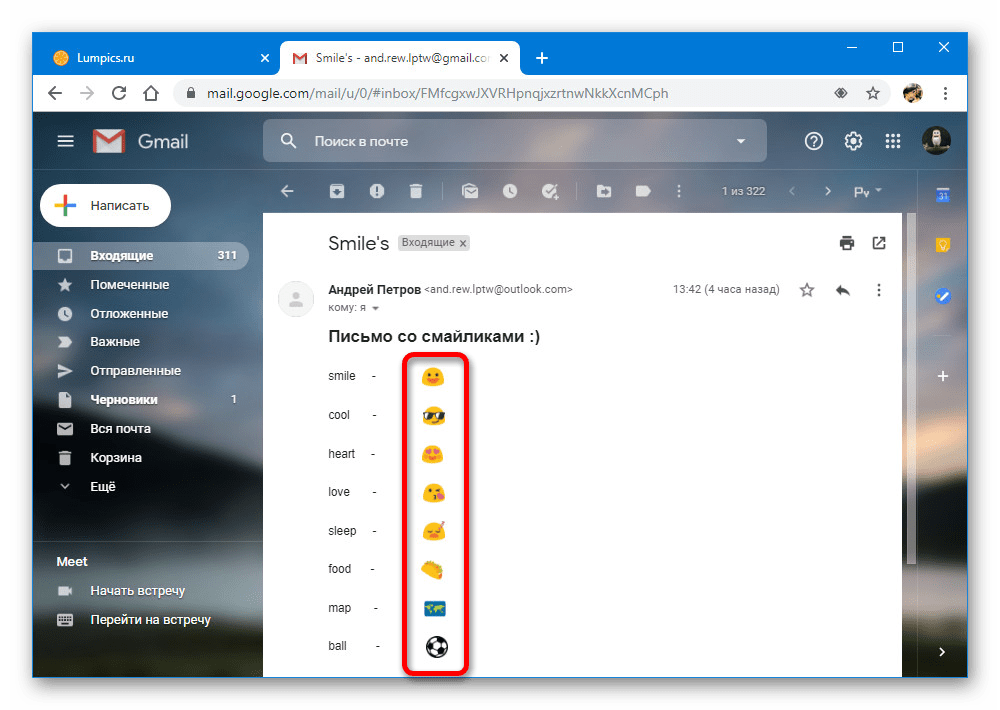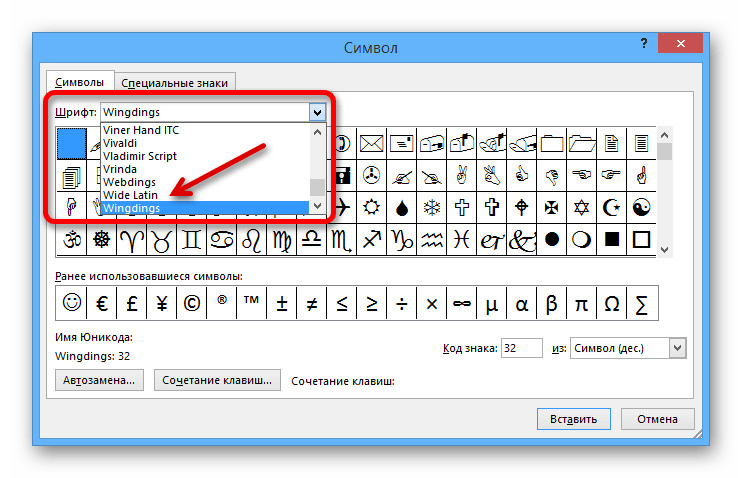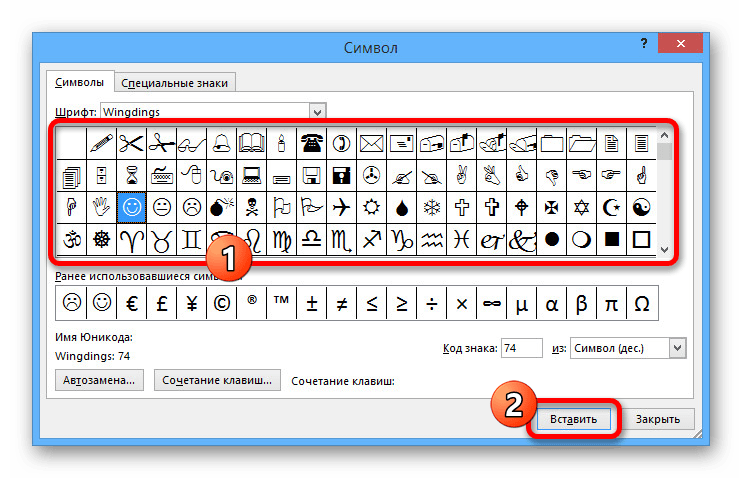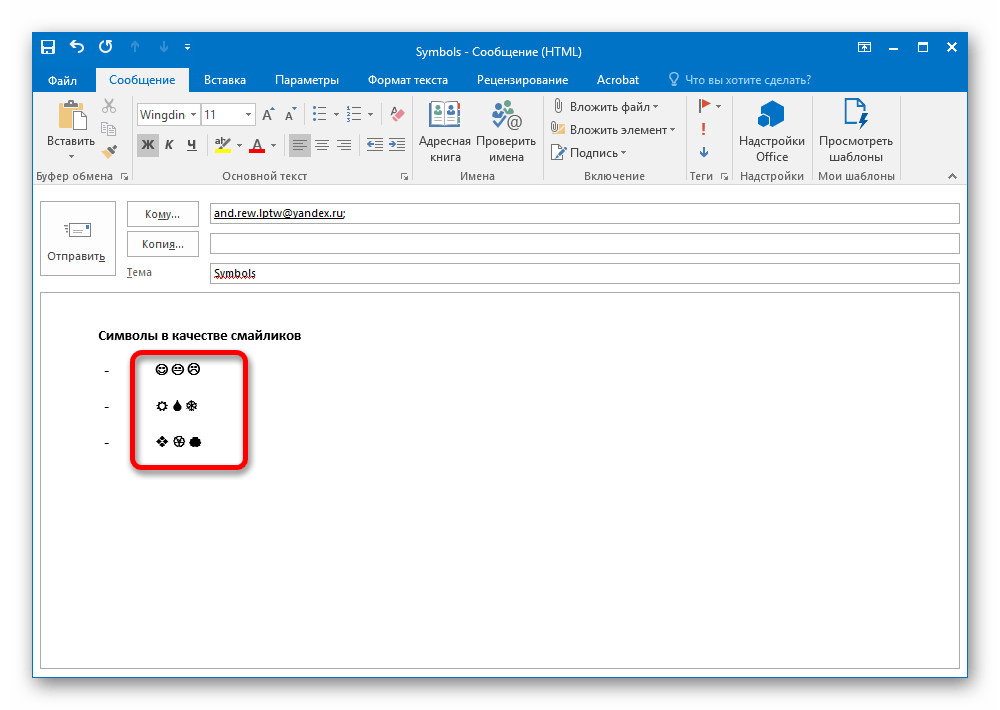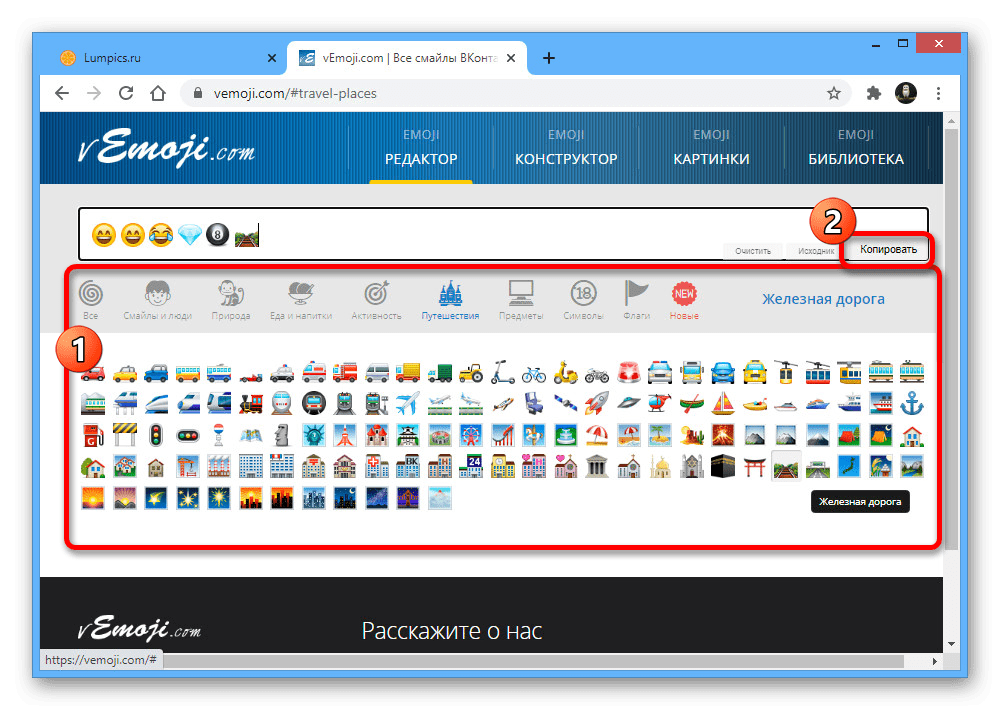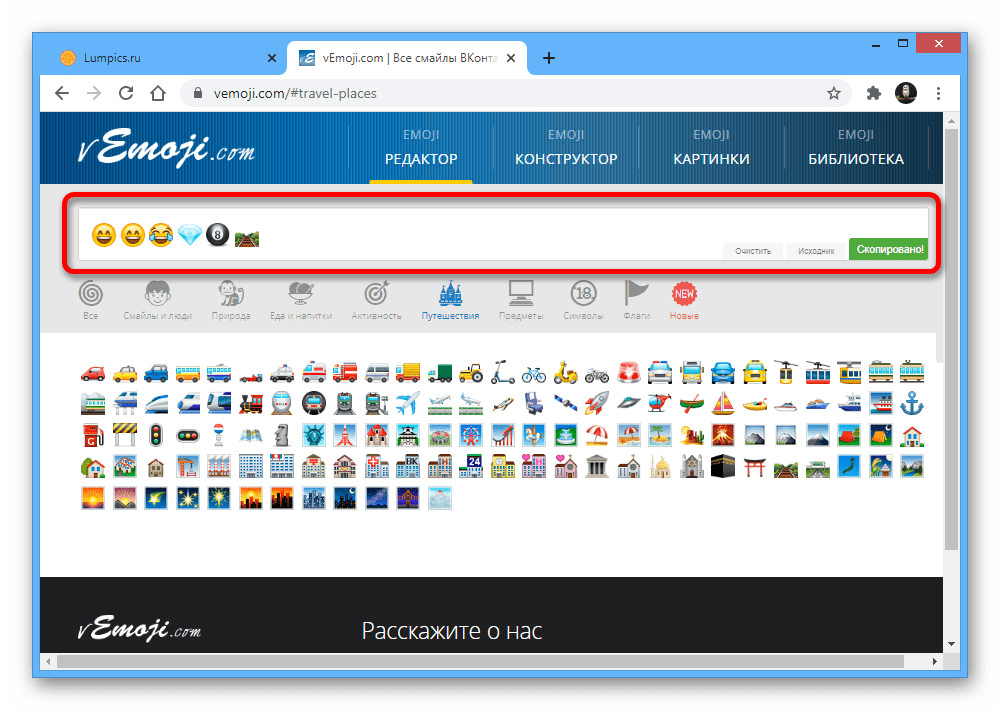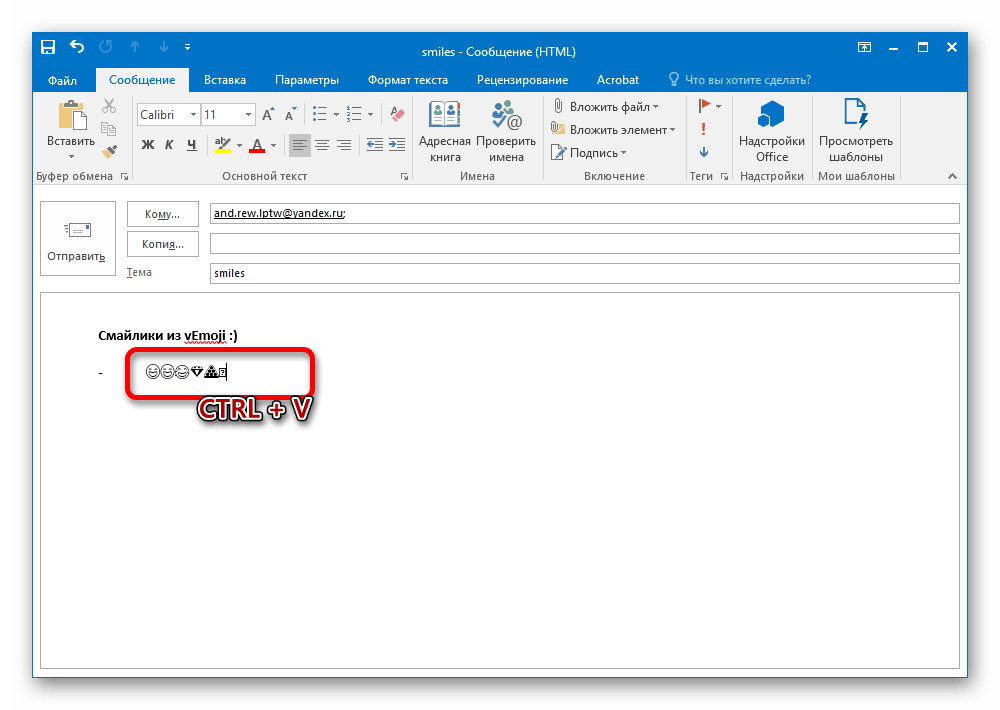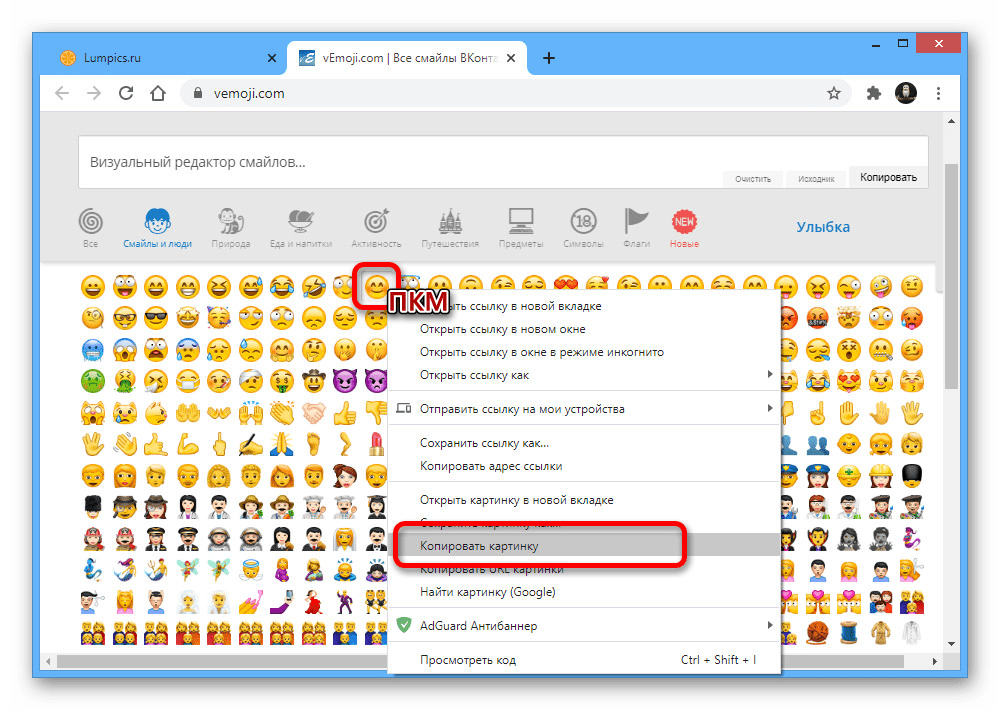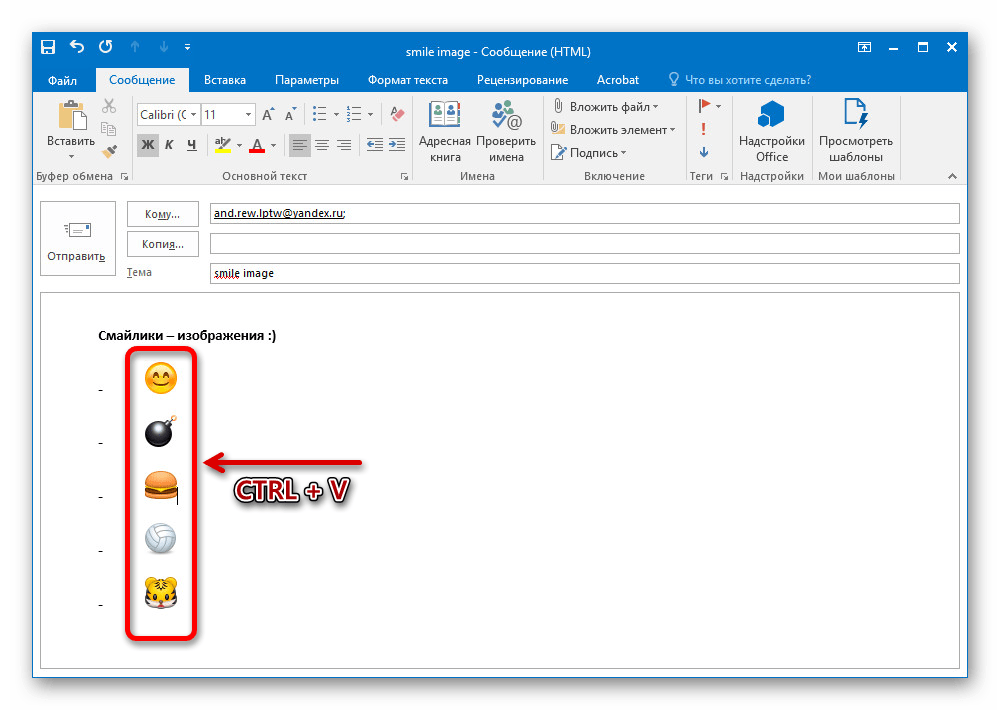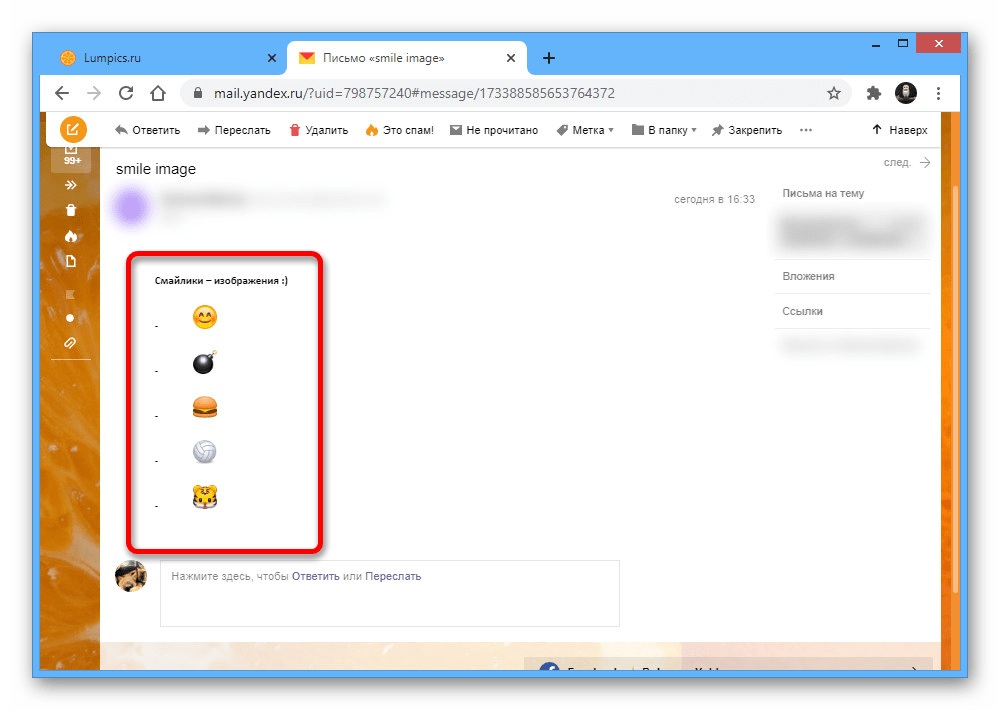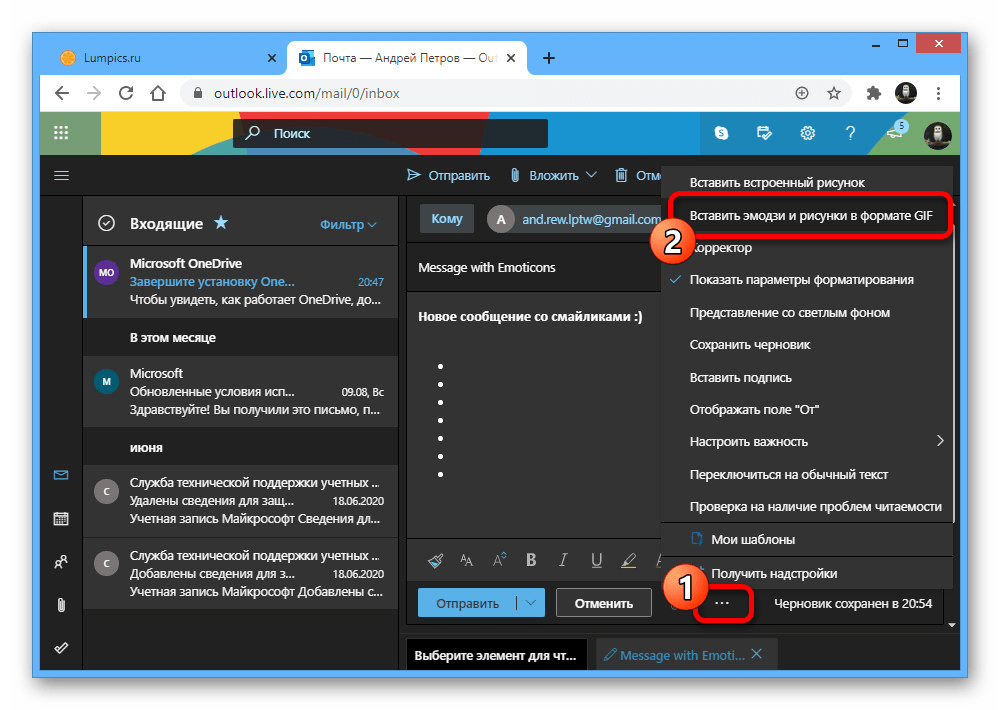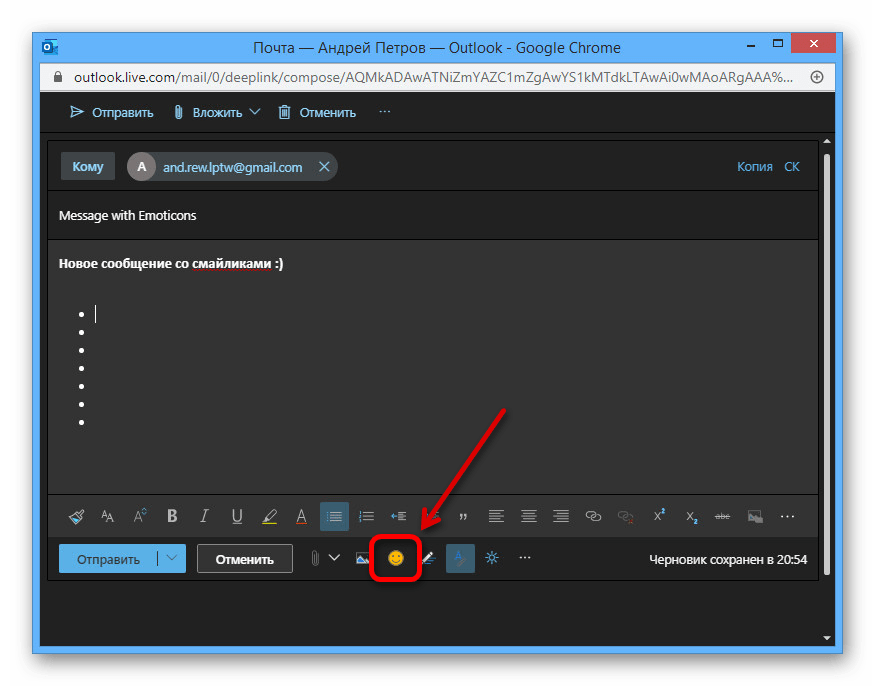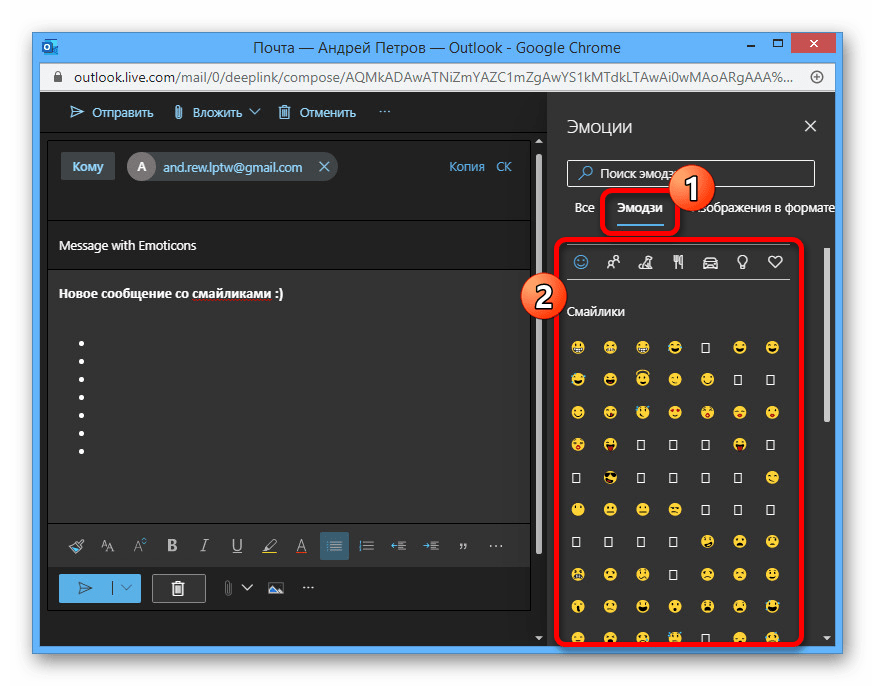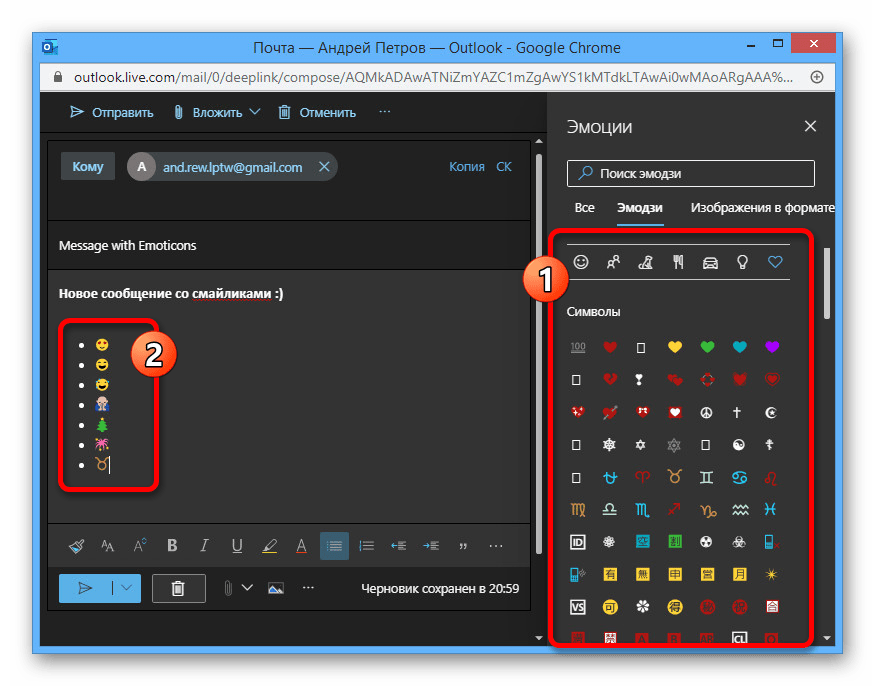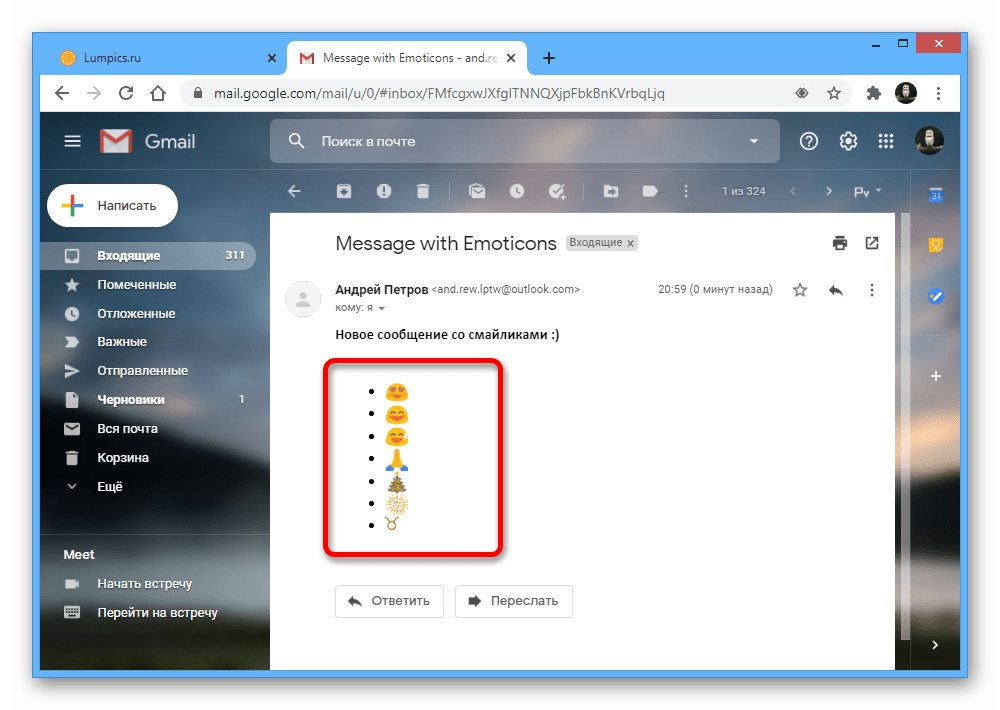Как вставить эмодзи в аутлуке
Использование эмодзи в Outlook: Поддерживаемые версии & Как их добавить
С ростом популярности мессенджеров, смайлики сейчас широко используются для придания эмоциональной окраски обмену сообщениями.. Они даже нашли свое место в электронной почте, как деловой, так и личный. Неудивительно, что такой широко используемый почтовый клиент, Microsoft Outlook, был обновлен, чтобы полностью поддерживать красочные смайлы.
Люди, которые привыкли использовать набранные смайлики, уже заметили, что они автоматически конвертируются в смайлики Outlook.. Если вам интересно, как добавить смайлики в Outlook, есть хорошие новости. Они автоматически добавляются в Outlook через обновления программного обеспечения Windows.. Поэтому, проверьте, обновлено ли ваше программное обеспечение до последней версии Windows, и начните использовать смайлики в Outlook.
Какие смайлы для Outlook поддерживаются
Юникод 12.0 представляет собой набор стандартных персонажей, содержащий более тысячи красочных смайлов. Последние версии Windows 10 поддерживают почти все из них. Поэтому, Смайлы Microsoft Outlook будут необычными, если вы используете одну из последних версий Windows. (1903, 1909, и 2004), а также MS Outlook 2016, 2019, или Outlook как часть Office 365 пакет. Также, виндоус 8.1 частично поддерживает цветные смайлы.
Если вы пользуетесь предыдущими версиями Windows или MS Outlook, ты все еще можешь использовать смайлики. Однако, они будут черно-белыми на вашем экране и красочными на экране получателя, если их программное обеспечение более актуально. Так, смайлики для Outlook 2013 отличаются от более поздних версий почтового клиента.
Также есть важное исключение для смайликов в Outlook. 2016. Установки корпоративной лицензии для 2016 версия Outlook не поддерживает цветные смайлы. Так, если у вас есть Outlook 2016 Установка на основе MSI, на вашем экране будут отображаться черно-белые копии.
Как вставить эмодзи в электронные письма Outlook
1. Метод для пользователей Windows 10
Чтобы вставить смайлы в Outlook, пользователи Windows 10 / 11 должен открыть панель Emoji с помощью одного из ярлыков Emoji Outlook:
Одна из этих комбинаций откроет панель с эмодзи.. Чтобы найти то, что ты хочешь, вы можете продолжить вводить версию символа или просто пролистать доступные смайлы MS Outlook в Windows 10 Панель.
Некоторым пользователям удобнее использовать небольшую бесплатную утилиту EmoPad.. Позволяет вставлять эмодзи во время написания текста..
2. Метод для Outlook 2019 Люди
3. Метод для всех версий Windows
В конце концов, выберите смайлики и нажмите на кнопку Вставить. Как только вы закончите, нажмите на Отменить закрыть диалоговое окно добавления символов.
В диалоговом окне, вы увидите смайлики в черно-белом. Однако, если ваши версии Windows и Outlook поддерживают цветные смайлы, они будут отображаться таким образом, как только они будут добавлены в электронное письмо.
Быстрый способ добавления эмодзи
Вполне возможно, что вы используете Outlook для делового общения.. Поэтому, количество смайлов, которые вы используете, довольно ограничено. В случае, когда у вас нет времени пролистывать длинные списки доступных смайлов, вы можете использовать функцию автозамены:
Удобство этого метода неоспоримо., поскольку каждый пользователь может создать собственный список ярлыков для добавления смайлов в электронные письма.
Последнее слово
Смайлики сделали обмен сообщениями более выразительным и красочным. Даже в деловом общении теперь можно использовать смайлики. Так, воспользуйтесь одним из вышеперечисленных способов и пусть ваша переписка будет яркой и красочной.
Насколько полезен был этот пост?
Нажмите на звездочку, чтобы оценить его!
Средний рейтинг 4.4 / 5. подсчет голосов: 57
Нет голосов до сих пор! Будьте первым, чтобы оценить этот пост.
Следуйте за нами в социальных сетях!
Мы сожалеем, что этот пост не был полезен для вас!
Давайте улучшим этот пост!
Расскажите нам, как мы можем улучшить этот пост?
Использование смайликов в почте Outlook
Вариант 1: Программа на ПК
С помощью программы Microsoft Outlook для ПК ставить смайлики в новые сообщения можно сразу несколькими способами. К сожалению, большинство вариантов является весьма неудобным, но все же позволяет добиться нужного результата без проблем с отображением у получателя.
Способ 1: Смайлики Windows 10
Наиболее удобный способ добавления эмодзи в сообщения, создаваемые и отправляемые через ПК-версию Outlook, заключается в использовании стандартной функции Windows 10. Здесь важно отметить то, что сама по себе программа не поддерживает смайлики, из-за чего изначальный внешний вид в любом случае будет непохож на конечный вариант.
Представленный способ хоть и может иногда работать неправильно, все же позволяет использовать эмодзи, не имеющие проблем с отображением после отправки. Если вы пользуетесь «десяткой», рекомендуем остановиться именно на данном варианте.
Способ 2: Вставка символов
В случае с любой другой версией Windows возможность вставки смайликов будет недоступна, из-за чего придется воспользоваться альтернативным решением, заключающимся в использовании таблицы символов. Главным недостатком в данном случае является внешний вид, сильно отличающийся от привычных эмодзи и сохраняющийся всегда вне зависимости от сервиса, которым пользуется получатель сообщения.
Завершив добавление, отправьте сообщение по нужному адресу. Итоговый вариант описывать нет смысла, так как подобные смайлики не будут автоматически преобразованы в эмодзи из набора почтового сервиса.
Данный вариант является отличной альтернативой первом способу, предоставляя такую же универсальность. К сожалению, этого нельзя сказать о стиле оформления.
Способ 3: Сторонние ресурсы
Еще один метод вставки смайликов в письмо через Outlook для компьютера сводится к использованию внешних источников, позволяющих получить исходный код эмодзи. Это, в свою очередь, приведет к правильному отображению отправленной информации у получателя, но только при использовании другого сервиса, поддерживающего непосредственно сами смайлики.
Финальный внешний вид эмодзи будет применен автоматически, если используемый для прочтения почтовый сервис должным образом поддерживает смайлики. При сохранении же прежнего оформления что-либо сделать не получится, так как, скорее всего, проблема в самом ресурсе.
Способ 4: Добавление вложений
В качестве альтернативы обычным смайликам вполне можно использовать графические вложения, чтобы добавлять эмодзи в виде картинок, остающихся неизменными в любом случае. Мы рассмотрим лишь один наиболее простой вариант с использованием того же веб-сервиса vEmoji, однако вы можете найти и другие способы.
Примечание: В некоторых браузерах указанный пункт может называться немного по-другому.
Несмотря на то что такое решение нельзя назвать удобным, но оно того стоит как минимум благодаря правильному отображению смайликов вне зависимости от почтового сервиса.
Мы постарались рассмотреть все доступные решения, однако некоторые лишь частично отличающиеся варианты все же были упущены.
Вариант 2: Веб-версия
При использовании веб-версии Outlook, доступной из браузера, возможность вставки полноценных смайликов предоставляется по умолчанию и требует минимум действий. В то же время здесь вполне можно воспользоваться и прочими ранее рассмотренными способами, что особенно относится к эмодзи из Windows 10, которые мы повторно рассматривать не будем.
Если разрешение экрана позволяет, нужная кнопка будет представлена сразу на нижней панели с иконкой смайлика.
Завершив подготовку, выполните отправку сообщения. Впоследствии использованные символы будут преобразованы почтовым сервисом получателя в соответствии с доступными там наборами.
Помимо этой статьи, на сайте еще 12520 инструкций.
Добавьте сайт Lumpics.ru в закладки (CTRL+D) и мы точно еще пригодимся вам.
Отблагодарите автора, поделитесь статьей в социальных сетях.
Table of Contents:
Есть несколько способов набрать смайлики и смайлики в Outlook, если вы хотите вставить смайлик в электронное письмо или иным образом добавить индивидуальность в ваши сообщения. В настольных версиях Microsoft Outlook некоторые смайлики автоматически заменяются символами при их вводе с клавиатуры. В веб-версиях Outlook вы можете добавить смайлики, используя меню.
кредит: Bearinmind / iStock / GettyImages
Настольный Outlook и смайлики
Традиционно вы можете вводить определенные смайлики, то есть строки текста, которые представляют эмоцию, и они будут заменены изображениями лица в Outlook.
Например, вы можете ввести строку «:-)» для вставки смайлика в Outlook и «:-(» для вставки нахмурившегося лица. Это выполняется с помощью параметров автозамены, поэтому, если вы хотите отключить или изменить их функции работают, вы можете настроить его через меню автозамены Outlook.
Вставка символов в Outlook
Вы также можете вставить дополнительные символы, в том числе смайлики и другие символы, такие как сердечки, щелкнув вкладку «Вставить» в Microsoft Outlook, а затем нажав кнопку «Символ». Нажмите «Дополнительные символы», если вы не видите нужный символ, и просмотрите различные шрифты для поиска интересных символов.
До недавнего времени смайлики автозамены были вставлены с использованием шрифта Microsoft Wingdings, поэтому они не будут корректно отображаться в системах, где этот шрифт не установлен. Совсем недавно компания перешла на использование стандартных эмодзи, которые должны отображаться на большинстве современных компьютеров и смартфонов.
Веб Outlook и смайлики
Если вы используете Outlook или Hotmail в Интернете, вы можете вставить Emoji с помощью встроенного меню.
Когда вы пишете электронное письмо, нажмите, чтобы поместить курсор туда, где вы хотите, чтобы появился эмодзи. Затем нажмите кнопку «Emoji» на нижней панели инструментов под сообщением. Прокрутите или выполните поиск, чтобы найти нужные вам эмодзи, затем нажмите на них, чтобы вставить их в сообщение.
Emoji на Mac
Если вы используете Outlook или любую другую программу на компьютере Apple MacOS, вы можете вставлять эмодзи и другие символы через встроенное меню, доступное из большинства приложений.
Во время набора текста поместите курсор туда, где вы хотите разместить смайлики, а затем нажмите меню «Редактировать». Оттуда, нажмите «Emoji & Symbols». Прокрутите список или воспользуйтесь окном поиска, чтобы найти нужный эмодзи, и нажмите, чтобы вставить его в свою электронную почту или документ.
Скопируйте и вставьте Emoji
Если вы когда-либо использовали незнакомую систему и не знаете, как вставить эмодзи в электронное письмо или документ, вы можете попробовать найти смайлики в Интернете и использовать функцию копирования и вставки операционной системы, чтобы вставить их.
Как вставить движущиеся смайлики в электронные письма Outlook
Как вставить смайлики
Как разрешить смайлики в Outlook
Как поставить смайлик на клавиатуре.☺☺☺☺☺☻☻☻☻ (Декабрь 2021).
Как вставить эмодзи в аутлуке
Как вставить символы эмодзи (смайлики) в строку темы в Outlook?
Как правило, легко вставлять символы эмодзи в содержимое сообщения, щелкнув Вставить > Символ, а затем вы можете скопировать символы эмодзи в строку темы в Outlook. Однако эти символы эмодзи в строке темы могут быть не видны вашим получателям, если они просматривают электронное письмо через веб-страницу или мобильное устройство. Здесь в этой статье будут представлены способы вставки символов эмодзи в строку темы, которая видна любому читателю электронной почты.
Чтобы вставить символ эмодзи в строку темы, который всегда виден независимо от того, читают ли получатели это письмо на веб-странице, на мобильном устройстве или в Outlook, выполните следующие действия:
1. Откройте диалоговое окно «Карта символов» одним из следующих способов:
2. Появится диалоговое окно «Карта персонажей». (1) проверить Расширенный просмотр вариант, (2) укажите Unicode Subrange из Группа по раскрывающийся список, (3) нажмите, чтобы выбрать Символы и дингбаты во всплывающем диалоговом окне «Группировать по» и, наконец, (4) закройте диалоговое окно «Группировать по». Смотрите скриншот ниже:
3. Теперь вы вернетесь в диалоговое окно «Карта персонажей». (1) щелкните, чтобы выбрать символ смайлика, который вы вставите, (2) нажмите Выберите кнопка за Символы для копирования коробка, а затем (3) нажмите Копировать кнопка. Смотрите скриншот:
4. Теперь вы скопировали указанный символ эмодзи. Перейдите в Outlook и нажмите Главная > Новый E-mail чтобы создать новое электронное письмо.
5. Поместите курсор в строку темы и нажмите Ctrl + V вместе, чтобы вставить указанный символ эмодзи. Смотрите скриншот:
6. Составьте письмо так, как вам нужно, а затем отправьте его.
Если вы хотите добавить указанный символ смайлика в строку темы каждого нового электронного письма в Outlook, вы можете применить Kutools for Outlook Добавьте дату в тему при создании нового письма вариант для достижения этого.
Kutools для Outlook: Добавьте более 100 удобных инструментов для Outlook, которые можно попробовать бесплатно без ограничений в течение 60 дней. Читать далее Бесплатная пробная версия
1. Следовать Шаг 1-3, который мы представили в первом методе чтобы скопировать указанный символ эмодзи.
2. В Outlook нажмите Kutools > Доступные опции. Смотрите скриншот:
3. В открывшемся диалоговом окне Параметры (1) перейти к Создать вкладка, (2) проверить Добавьте дату в тему при создании нового письма вариант, (3) вставьте указанный символ эмодзи в поле ниже, нажав Ctrl + V одновременно клавиши и (4) нажмите OK кнопка. Смотрите скриншот:
С этого момента указанный символ смайлика будет автоматически добавляться в строку темы каждого нового электронного письма. И независимо от того, читают ли получатели письмо в любом почтовом ридере, указанный символ эмодзи всегда виден.
Как настроить смайлики в аутлуке
Вариант 1: Программа на ПК
С помощью программы Microsoft Outlook для ПК ставить смайлики в новые сообщения можно сразу несколькими способами. К сожалению, большинство вариантов является весьма неудобным, но все же позволяет добиться нужного результата без проблем с отображением у получателя.
Читайте также: Использование почтового клиента Outlook
Способ 1: Смайлики Windows 10
Наиболее удобный способ добавления эмодзи в сообщения, создаваемые и отправляемые через ПК-версию Outlook, заключается в использовании стандартной функции Windows 10. Здесь важно отметить то, что сама по себе программа не поддерживает смайлики, из-за чего изначальный внешний вид в любом случае будет непохож на конечный вариант.
Представленный способ хоть и может иногда работать неправильно, все же позволяет использовать эмодзи, не имеющие проблем с отображением после отправки. Если вы пользуетесь «десяткой», рекомендуем остановиться именно на данном варианте.
Способ 2: Вставка символов
В случае с любой другой версией Windows возможность вставки смайликов будет недоступна, из-за чего придется воспользоваться альтернативным решением, заключающимся в использовании таблицы символов. Главным недостатком в данном случае является внешний вид, сильно отличающийся от привычных эмодзи и сохраняющийся всегда вне зависимости от сервиса, которым пользуется получатель сообщения.
Завершив добавление, отправьте сообщение по нужному адресу. Итоговый вариант описывать нет смысла, так как подобные смайлики не будут автоматически преобразованы в эмодзи из набора почтового сервиса.
Данный вариант является отличной альтернативой первом способу, предоставляя такую же универсальность. К сожалению, этого нельзя сказать о стиле оформления.
Способ 3: Сторонние ресурсы
Еще один метод вставки смайликов в письмо через Outlook для компьютера сводится к использованию внешних источников, позволяющих получить исходный код эмодзи. Это, в свою очередь, приведет к правильному отображению отправленной информации у получателя, но только при использовании другого сервиса, поддерживающего непосредственно сами смайлики.
Перейти к онлайн-сервису vEmoji
Финальный внешний вид эмодзи будет применен автоматически, если используемый для прочтения почтовый сервис должным образом поддерживает смайлики. При сохранении же прежнего оформления что-либо сделать не получится, так как, скорее всего, проблема в самом ресурсе.
Способ 4: Добавление вложений
В качестве альтернативы обычным смайликам вполне можно использовать графические вложения, чтобы добавлять эмодзи в виде картинок, остающихся неизменными в любом случае. Мы рассмотрим лишь один наиболее простой вариант с использованием того же веб-сервиса vEmoji, однако вы можете найти и другие способы.
Примечание: В некоторых браузерах указанный пункт может называться немного по-другому.
Несмотря на то что такое решение нельзя назвать удобным, но оно того стоит как минимум благодаря правильному отображению смайликов вне зависимости от почтового сервиса.
Мы постарались рассмотреть все доступные решения, однако некоторые лишь частично отличающиеся варианты все же были упущены.
Вариант 2: Веб-версия
При использовании веб-версии Outlook, доступной из браузера, возможность вставки полноценных смайликов предоставляется по умолчанию и требует минимум действий. В то же время здесь вполне можно воспользоваться и прочими ранее рассмотренными способами, что особенно относится к эмодзи из Windows 10, которые мы повторно рассматривать не будем.
Перейти к почте Outlook
Если разрешение экрана позволяет, нужная кнопка будет представлена сразу на нижней панели с иконкой смайлика.
Завершив подготовку, выполните отправку сообщения. Впоследствии использованные символы будут преобразованы почтовым сервисом получателя в соответствии с доступными там наборами.
Мы рады, что смогли помочь Вам в решении проблемы.
Опишите, что у вас не получилось. Наши специалисты постараются ответить максимально быстро.
Помогла ли вам эта статья?
Как вставить смайлик в почту Outlook
Outlook — это электронный почтовый ящик, часто используемый для ведения корпоративной корреспонденции. Обладает рядом преимуществ, за что и ценится среди пользователей. К основным достоинствам относят подключение нескольких учетных записей различных почтовых сервисов, настройку автоматических рассылок и регулирование уровня конфиденциальности. Но даже в официальной корреспонденции иногда есть необходимость выразить эмоции или свою реакцию на получаемую информацию. С этой задачей отлично справляются специальные символы — смайлики и эмодзи. О том, как вставить смайлик в почту Аутлук разберёмся в этой статье.
Онлайн версия почты
Настройки Outlook веб-версии могут отличаться от стационарной установки. Но вставка смайлика в письмо здесь происходит самым простым и привычным всем способом. Достаточно в тексте кликнуть правой кнопкой мыши и выбрать в появившемся списке нужный значок.
Дополнительная информация! Здесь нужно учитывать, что вид смайликов в письме может отличаться на стороне получателя. Это происходит прежде всего из-за несовпадения отображений во встроенных таблицах с символами разных почтовых клиентов.
Если есть возможность использовать только клавиатуру компьютера, то можно воспользоваться сочетанием горячих клавиш «Win + точка с запятой» или «Win + точка» чтобы вызвать список обозначений. Безусловно и стандартное сочетание символов, набираемое с клавиатуры, будет работать в письме почты.
Вставка при помощи сервисов меню
Стационарная версия почтового ящика, установленного на компьютере, позволяет воспользоваться также стандартными настройками системы для использования пиктограмм. Рассмотрим, как вставить смайлик в почту Outlook при помощи утилиты Symbol. Для этого в верхнем меню экрана находим пункт «Вставка» и подпункт «Дополнительные символы».
Выбрать различные варианты смайликов можно будет во всплывающем окне. Используйте различные виды шрифтов чтобы максимально разнообразить предложенный выбор. Такими шрифтами могут быть Segoe UI Emoji, Webdings или же Windings.
Достаточно часто бывают случаи, когда хочется применить собственный символ при отображении эмодзи. Чтобы сэкономить время каждый раз при поиске этого объекта, можно создать свой личный шаблон. Делается это в дополнительных опциях автозамены в почтовом ящике.
В открывшемся списке возможных вариантов слов и символов можно добавить свой собственный в поле «Заменить», нажать кнопку «Добавить» и сохранить свои действия. В итоге, каждый раз при вставке этого эмоджи в текст письма, Outlook автоматически сделает преобразование. Отменить замену можно в этом же пункте, удалив свои правки.
Обратите внимание! Ярлыки эмоджи можно вставлять в текст также при помощи клавиатуры и альтернативного кода. Перечень сочетаний кода можно найти в интернете и использовать в дальнейшем.
Использование сторонних ресурсов
Еще один способ как вставить смайлик в почту Аутлук — это внешний интернет-ресурс. Позволяет расширить стандартные наборы символов, установленные на компьютере. Наиболее известным и популярным источником считается vEmoji. Здесь представлен большой выбор разнообразных пиктограмм по актуальным категориям и группам.
Заключение
В заключение можно сказать, что описанные выше способы несомненно помогут выбрать наиболее подходящий вариант поиска смайла и отображения его внешнего вида. Ведь обмен сообщениями и письмами стал уже давно привычной частью нашей жизни. Поэтому даже текст простого письма хочется сделать выразительным и запоминающимся.
Использование эмодзи в Outlook: Поддерживаемые версии & Как их добавить
С ростом популярности мессенджеров, смайлики сейчас широко используются для придания эмоциональной окраски обмену сообщениями.. Они даже нашли свое место в электронной почте, как деловой, так и личный. Неудивительно, что такой широко используемый почтовый клиент, Microsoft Outlook, был обновлен, чтобы полностью поддерживать красочные смайлы.
Люди, которые привыкли использовать набранные смайлики, уже заметили, что они автоматически конвертируются в смайлики Outlook.. Если вам интересно, как добавить смайлики в Outlook, есть хорошие новости. Они автоматически добавляются в Outlook через обновления программного обеспечения Windows.. Поэтому, проверьте, обновлено ли ваше программное обеспечение до последней версии Windows, и начните использовать смайлики в Outlook.
Какие смайлы для Outlook поддерживаются
Юникод 12.0 представляет собой набор стандартных персонажей, содержащий более тысячи красочных смайлов. Последние версии Windows 10 поддерживают почти все из них. Поэтому, Смайлы Microsoft Outlook будут необычными, если вы используете одну из последних версий Windows. (1903, 1909, и 2004), а также MS Outlook 2016, 2019, или Outlook как часть Office 365 пакет. Также, виндоус 8.1 частично поддерживает цветные смайлы.
Если вы пользуетесь предыдущими версиями Windows или MS Outlook, ты все еще можешь использовать смайлики. Однако, они будут черно-белыми на вашем экране и красочными на экране получателя, если их программное обеспечение более актуально. Так, смайлики для Outlook 2013 отличаются от более поздних версий почтового клиента.
Также есть важное исключение для смайликов в Outlook. 2016. Установки корпоративной лицензии для 2016 версия Outlook не поддерживает цветные смайлы. Так, если у вас есть Outlook 2016 Установка на основе MSI, на вашем экране будут отображаться черно-белые копии.
Как вставить эмодзи в электронные письма Outlook
Первый и самый простой способ добавить смайлики в электронные письма Outlook — ввести их версию символа.. В то же время, MS Outlook автоматически конвертирует их в цветные или черно-белые копии.. Однако, обычный пользователь вряд ли знает больше, чем 5-7 версии персонажей. Вот почему вот два возможных метода.
1. Метод для пользователей Windows 10
Чтобы вставить смайлы в Outlook, пользователи Windows 10 должен открыть панель Emoji с помощью одного из ярлыков Emoji Outlook Клавиша с логотипом Windows +; или Клавиша с логотипом Windows +. Одна из этих комбинаций откроет панель с эмодзи.. Чтобы найти то, что ты хочешь, вы можете продолжить вводить версию символа или просто пролистать доступные смайлы MS Outlook в Windows 10 Панель.
2. Метод для Outlook 2019 Люди
3. Метод для всех версий Windows
Еще один способ вставить смайлы в электронные письма Outlook — использовать команду «Символ».:
Поскольку не все символы шрифта Segoe UI Emoji являются эмодзи, можно установить соответствующее подмножество, чтобы быстрее переходить к смайликам. Самые интересные включены в подмножества Разное Техническое, Разные символы, Дингбаты, Расширенные символы — самолет 1. Последний — это подмножество с самой большой коллекцией доступных смайликов..
В конце концов, выберите смайлики и нажмите на кнопку Вставить. Как только вы закончите, нажмите на Отменить закрыть диалоговое окно добавления символов.
В диалоговом окне, вы увидите смайлики в черно-белом. Однако, если ваши версии Windows и Outlook поддерживают цветные смайлы, они будут отображаться таким образом, как только они будут добавлены в электронное письмо.
Быстрый способ добавления эмодзи
Вполне возможно, что вы используете Outlook для делового общения.. Поэтому, количество смайлов, которые вы используете, довольно ограничено. В случае, когда у вас нет времени пролистывать длинные списки доступных смайлов, вы можете использовать функцию автозамены:
Удобство этого метода неоспоримо., поскольку каждый пользователь может создать собственный список ярлыков для добавления смайлов в электронные письма.
Последнее слово
Смайлики сделали обмен сообщениями более выразительным и красочным. Даже в деловом общении теперь можно использовать смайлики. Так, воспользуйтесь одним из вышеперечисленных способов и пусть ваша переписка будет яркой и красочной.
Автоcorrect emojis in documents and email
Word для Microsoft 365 Outlook для Microsoft 365 Word 2021 Outlook 2021 Word 2019 Outlook 2019 Word 2016 Outlook 2016 Больше…Основные параметры
Если ввести 

В более ранних версиях Office (и в Windows 7) эта строка преобразована в черно-белый символ Wingdings.
Если знаки препинания препинания меняются на поле вместо эмодзи, вероятно, у вас не установлен шрифт SegoeUI Emoji. Шрифт включается в Windows 8 и более поздних, поэтому вы можете запустить средство проверки системных файлов, чтобы восстановить отсутствующие или поврежденные системные файлы.
Если знаки препинания вообще не изменяются, выполните следующие действия:
Перейдите в меню Параметры > >проверки.
Выберите Параметры автозамены, а затем — Заменять при его введите.
Перейдите в меню> параметры> Почта.
Выберите Параметры редактора> проверку.
Выберите Параметры автозамены, а затем — Заменять при его введите.
Прекратить изменение знака препинания на эмодзи
По мере того как вы введет, нажатие CTRL+Z отменит автоcorrection.
Чтобы полностью прекратить преобразование знака препинания в эмодзи, отключите автокоррекцию для знака препинания:
Выполните действия в Word или Outlook, чтобы параметров автозаверха.
В поле Заменить введите знаки препинания.
Выделите запись автоcorrect в списке и выберите удалить.
Сведения о шрифте
В таблице ниже показано, как функция автоcorrect преобразуется в эмодзи в Word и Outlook, в том числе в устаревших версиях.
Юникод (отрисовка в шрифте Segoe UI Emoji)
Устаревшие черно-белые эмодзи
Юникод (отрисовка в шрифте Wingdings)